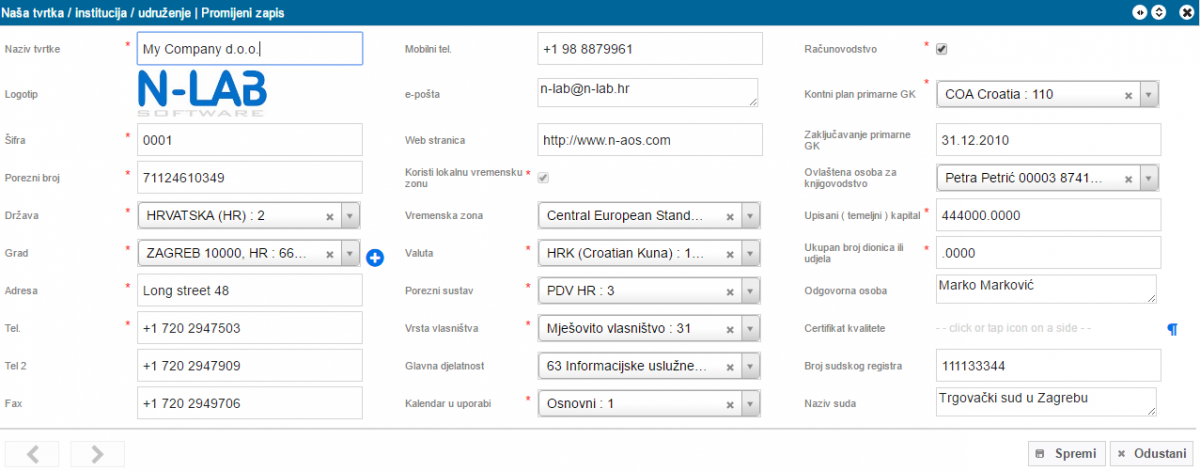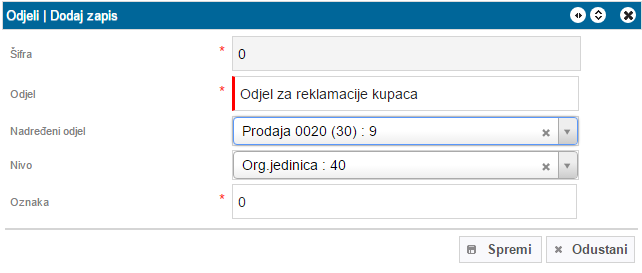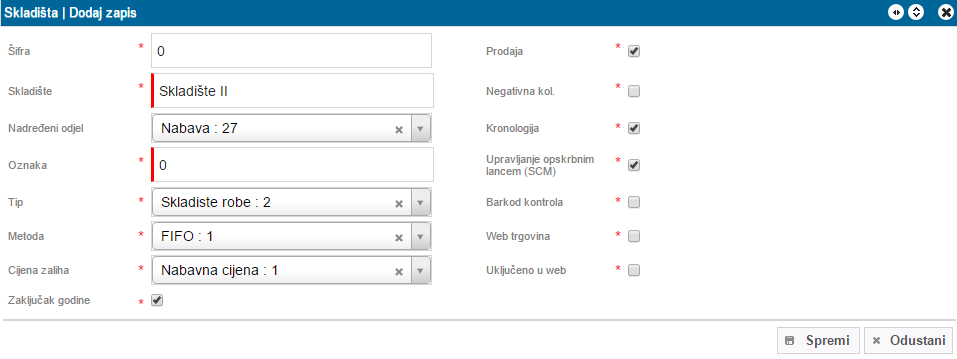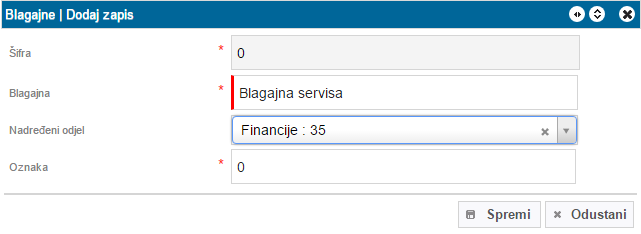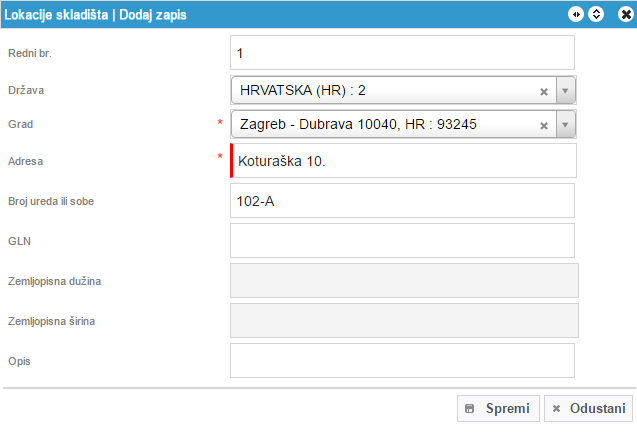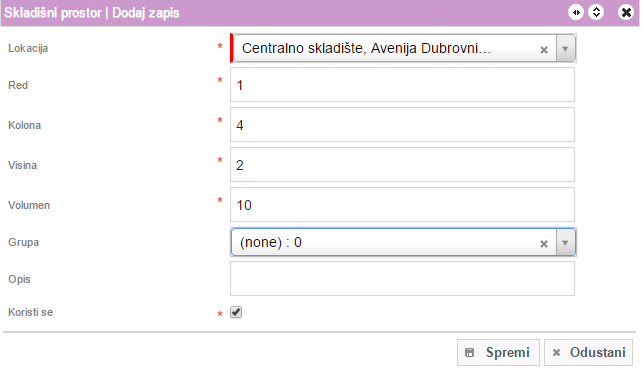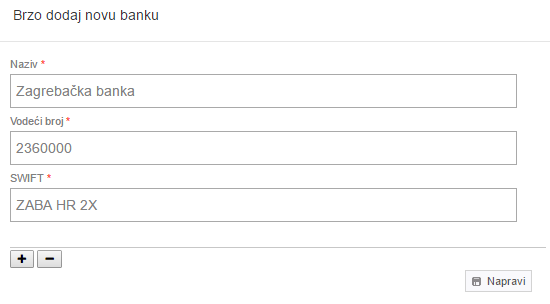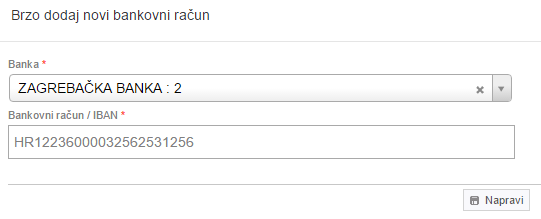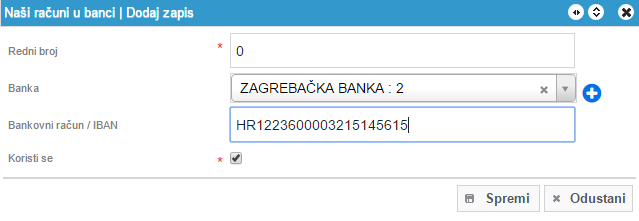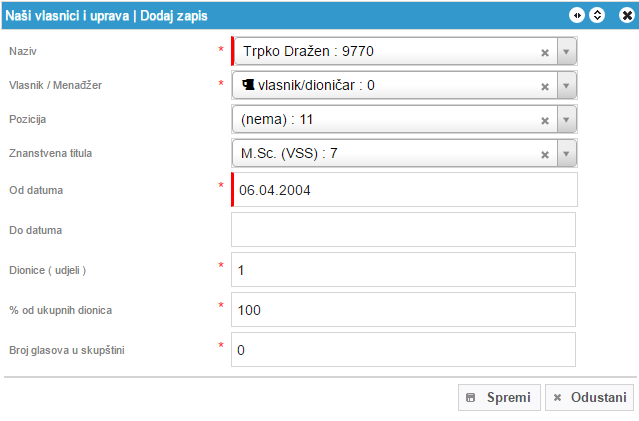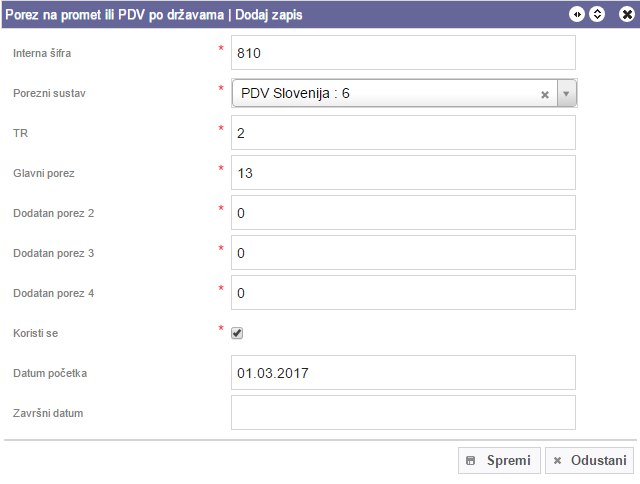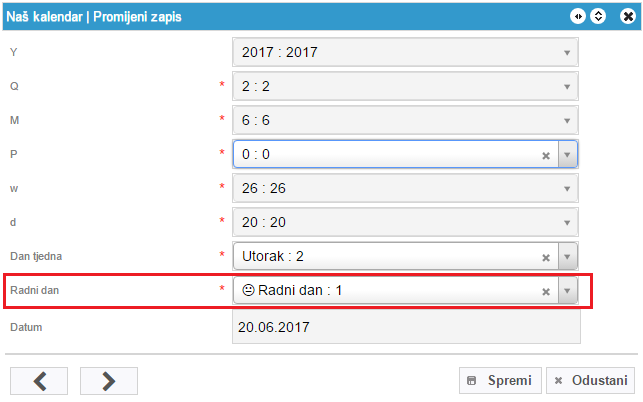Organizacija je aplikacija - registar namjenjen za evidentiranje organizacijske sheme odnosno organizacijske strukture utvrđene aktima tvrtke ili ustanove. Registar uključuje organizacijske jedinice - mjesta troška (sektori,službe,odjeli i sl.), lokacije (mjesto gdje se obavlja poslovanje organizacijske jedinice), skladišta (organizacijske jedinice za robno - materijalno poslovanje) i blagajne (organizacijske jedinice za gotovinsko novčano poslovanje). Uz matične podatke tvrtke ili ustanove (adresa sjedišta,porezni broj,vrsta vlasništa ,glavna djelatnost itd) registar omogućuje evidentiranje vlasničke strukture, poreznih stopa koje se koriste kod fakturiranja,transakcijskih (bankovni) računa i kontnog plana.Svi podaci iz registra mogu se ispisati na pisač,poslati e - poštom ili izvesti u excel (xls),pdf,html ili csv datoteku.
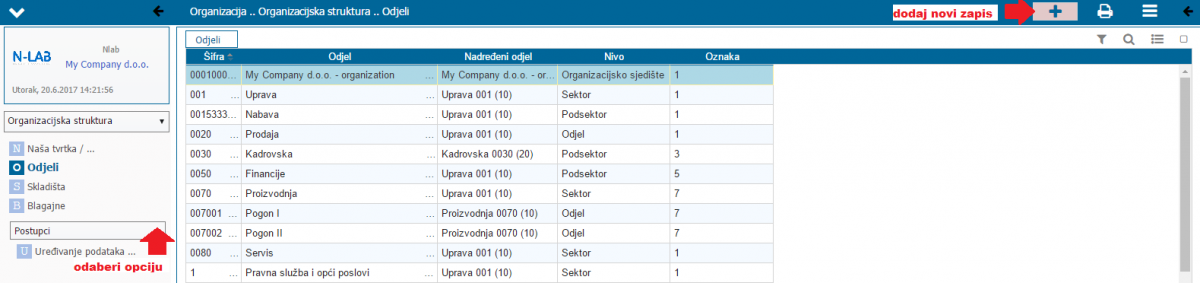
- Matični podaci tvrtke / ustanove
- Organizacijska struktura (organizacijske cjeline,skladišta,blagajne,lokacije,skladišni prostor)
- Dodatni podaci tvrtke (bankovni - transakcijski računi,vlasnička struktura,porezni sustav,kontni plan)
- Pregled,ispis i slanje podataka (pretraživanje tabličnog prikaza,grupiranje podataka,slanje e - poštom)
- Dijeljenje aplikacije (dodavanje novih korisnika,izmjena korisničkih prava,dijeljenje korisničkih prava)
- Proširenje aplikacije (kreiranje novih objekata,dodavanje postojećih objekata)
Kod unosa zapisa u aplikaciju Organizacija ► Polja označena sa * obvezno popuniti. ► Ikona  s desne strane polja koristi se za dodavanje novih zapisa u izbornik polja ukoliko izbornik ne sadrži potrebne podatke
s desne strane polja koristi se za dodavanje novih zapisa u izbornik polja ukoliko izbornik ne sadrži potrebne podatke Matični podaci tvrtke / ustanove
- automatski se popunjavaju podacima iz Zahtjeva za korištenje registra poslanog od strane korisnika
- za promjenu ili dodavanje podataka na glavnom izborniku odabere se ►Organizacijska struktura►Naša tvrtka / institucija / udruženje
- na radnoj traci klikne se na ikonu ►"Izbornik tabličnog prikaza"►"uredi označeni zapis"
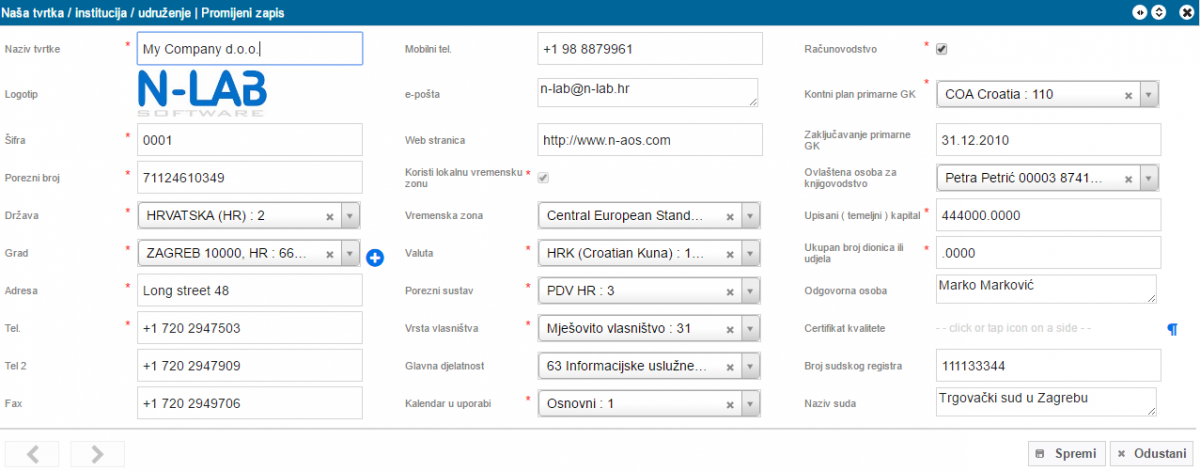
Naziv tvrtke - upisati naziv tvrtke / institucije / udruge
Šifra - upisati šifru tvrtke
Porezni broj - upisati OIB (osobni identifkacijski broj) tvrke
Država - odabrati naziv države u kojoj je sjedište tvrtke
Grad - odabrati naziv grad u kojem je sjedište tvrtke
Adresa - upisati adresu (ulicai broja) sjedišta tvrtke
Tel - upisati broj telefona
Tel 2 - upisati broj telefona
Fax - upisati broj telefaxa
Mobilni tel - upisati broj mobilnog telefona
e-pošta - upisati adresu elektroničke pošte
Web stranica - upisati web adresu
Koristi lokalnu vremensku zonu - odabrano
Da►koristi se lokalna vremenska zona (lokalno vrijeme) klijentskog pretraživača korisnika programa
Ne►koristi se ista odabrana vremenska zona za sve korisnike programa
Vremenska zona - odabrati naziv vremenske zone
Valuta - odabrati naziv domicilne valute
Porezni sustav - automatski se upisuje prema državi sjedišta tvrtke
Vrsta vlasništva - odabrati oblik (vrsta) vlasništva tvrtke
Glavna djelatnost - odabrati naziv glavne poslovne djelatnosti tvrtke
Kalendar u uporabi - odabrati
Računovodstvo - uključivanje / isključivanje dodatnih polja
Kontni plan primarne GK - odabrati naziv kontnog (računskog) plana
Zaključivanje primarne GK - ne koristi se
Ovlaštena osoba za knjigovodstvo - upisati naziv osobe ovlaštene za vođenje knjigovodstva
Upisani (temeljni) kapital - upisati iznos (u domicilnoj valuti) temeljnog kapitala tvrtke
Ukupan broj dionica ili udjela - upisati broj dionica ili udjela u temeljnom kapitalu tvrtke
Odgovorna osoba - upisati ime i prezime odgovorne osobe (direktor,predsjednik uprave i sl.) tvrtke
Broj sudskog registra - upisati matični broj tvrtke u sudskom registru
Naziv suda - naziv suda u čiji registar je upisana tvrtka
Organizacijska struktura
Unos organizacijske cjeline (jedinice)
- na glavnom izbornku odabere se ►Organizacijska struktura►Odjeli
- na radnoj traci klikne se na ikonu ►"Dodaj novi red"
Šifra - automatski se generira
Odjel - upisati naziv organizacijske cjeline
Nadređeni odjel - odabrati naziv organizacijske cjeline koja je hijerahijski nad organizacijskom cjelinom koja se unosi
Nivo - odabrati vrstu organizacijske cjeline
Oznaka - upisati 0 (nula)
Unos skladišta
- na glavnom izborniku odabere se ►Organizacijska struktura►Skladišta
- na radnoj traci klikne se na ikonu ►"Dodaj novi red"
Šifra - automatski se generira
Naziv - upisati naziv skladišta
Nadređeni odjel - odabrati naziv organizacijske cjeline koja je hijerahijskih nad skladištem koje se unosi
Oznaka - upisati 0 (nula)
Tip - odabrati vrstu skladišta
Metoda - odabrati metodu razduženja skladišta (FIFO,LIFO)
Cijena zaliha - odabrati vrstu cijene po kojoj se vodi skladište
Zaključak godine - prenosi se ili se ne prenosi stanje zaliha na početku poslovne godine
Prodaja - prodajno skladište ili skladište zaliha
Negativna kol. - razdužuju se količine koje se nalaze na skladištu ili količine bez obzira na stanje
Kronologija - količine se razdužuju prema datum zaduženja ili neovisno o datumu zaduženja
Upravljanje opskrbnim lancem (SCM) - stanje skladišta uključeno u obradu za SCM ili ne
Barkod kontrola - provodi se ili ne provodi barkod kontrola zaduženja i razduženja skladišta
Web trgovina - skladište zaliha za web prodaju ili ne
Uključeno u web - stanje zaliha prikazuje se ili ne prikazuje na web stranici
Unos blagajne
- na glavnom izborniku odabere se ►Organizacijska struktura►Blagajne
- na radnoj traci klikne se na ikonu ►"Dodaj novi red"
Šifra - automatski se generira
Blagajna - upisati naziv blagajne
Nadređeni odjel - odabrati naziv organizacijske cjeline koja je hijerahijskih nad blagajnom koja se unosi
Oznaka - upisati 0 (nula)
Unos lokacije
- na glavnom izborniku odabere se ►Organizacijska struktura►Odjeli ili ►Organizacijska struktura►Skladišta
- u tabličnom prikazu (grid) obilježi se odjel ili skladište kojemu se dodaju lokacije
- odabere se kartica (tab) ►Lokacije odjela ili ►Lokacije skladišta
- na radnoj traci klikne se na ikonu ►"Dodaj novi red"
Redni br. - upisati redni broj lokacije
Država - odabrati naziv države lokacije
Grad - odabrati naziv grada lokacije
Adresa - upisati adresu (ulica i broj) lokacije
Broj ureda ili sobe - upisati broj ureda ili sobe na lokaciji
GLN - upisati globalni lokacijski broj lokacije
Zemljopisna dužina /širina - automatski se popunjava
Opis - proizvoljan unos
Skladišni prostor
- na glavnom izborniku odabere se ►Organizacijska struktura►Skladišta
- na radnoj traci klikne se na ikonu ►"Pokaži okruženje"
- u Okruženju odabere se ►Detalji►Skladišni prostor
- na radnoj traci klikne se na ikonu ►"Dodaj novi red"
Lokacija - odabrati naziv i lokaciju skladišta kojemu se definira skladišni prostor
Red - upisati oznaku reda skladišnog prostora
Kolona - upisati oznaku kolone skladišnog prostora
Visina - upisati visinu skladišnog prostora
Volumen - upisati volumen (u m3) skladišnog prostora
Grupa - odabrati naziv grupe asortiman koji je smješten u skladišnom prostoru
Opis - upisati
Koristi se►uključeno /
Ne koristi se►isključeno
Dodatni podaci tvrtke
Unos banke
- na glavnom izborniku odabere se ►Organizacijska struktura►Naša tvrtka / institucija / udruženje►Postupci►Brzo dodaj novu banku
Naziv - upisati naziv banke
Vodeći broj - upisati vodeći broj banke ( u RH određuje HNB ► pr.2360000 i sl.))
SWIFT - upisati međunarodnu identifikacijsku šifru banke - SWIFT code ili BIC
Unos broja transakcijskog računa
- na glavnom izborniku odabere se ►Organizacijska struktura►Naša tvrtka / institucija / udruženje►Postupci►Brzo dodaj novi bankovni račun
Banka - odabrati naziv banke
Bankovni račun / IBAN - upisati međunarodni broj transakcijskog računa - IBAN (International Bank Account Number )
ili
- na glavnom izborniku odabere ►Organizacijska struktura►Naša tvrtka / institucija / udruženje
- u tabličnom prikazu (grid) obilježi se zapis za tvrtku
- odabere se kartica (tab) ►Naš račun u banci
- na radnoj traci klikne se na ikonu ►"Dodaj novi red"
Redni broj - automatski se generira
Banka - odabrati naziv banke
Bankovni račun / IBAN - upisati međunarodni broj transakcijskog računa - IBAN (International Bank Account Number )
Koristi se►uključeno / Ne koristi se►isključeno
Unos vlasnika i uprave
- na glavnom izborniku odabere se ►Organizacijska struktura►Naša tvrtka / institucija / udruženje
- u tabličnom prikazu (grid) obilježi se zapis za tvrtku
- odabere se kartica (tab) ►Naši vlasnici i uprava
- na radnoj traci klikne se na ikonu ►"Dodaj novi red"
Naziv - odabrati ime i prezime vlasnika / člana uprave
Vlasnik / Menadžer - odabrati kod unosa
vlasnika ► vlasnik/dioničar :0
člana uprave ► uprava :1
Pozicija - odabrati naziv radnog mjesta na kojem u tvrtki radi vlasnik / član uprave
Naslov - odabrati oznaku za strućnu spremu vlasnika / člana uprave
Od datuma - upisati datum od kada je osoba vlasnik / član uprave
Do datuma - upisati datum do kojeg je osoba bila vlasnik / član uprave
Dionice (udjeli) - upisati broj izdanih dionica ili udjela tvrtke kojima raspolaže vlasnik / član uprave
% od ukupnih dionica - upisati udio dionica ili udjela vlasnika / člana uprave u ukupnom temeljnom kapitalu tvrtke
Broj glasova u skupštini - upisati broj glasova (pravo glasa u upravljanju tvrtkom) temeljem dionica ili udjela
Unos poreznih stopa
- na glavnom izborniku odabere se ►Organizacijska struktura►Naša tvrtka / institucija / udruženje
- na radnoj traci klikne se na ikonu ►"Pokaži okruženje"
- u Okruženju odabere se ►Nadređeni podaci►Porezi na promet ili PDV po državama
- na radnoj traci klikne se na ikonu ►"Dodaj novi red"
Interna šifra - upisati internu šifru (oznaku) porezne tarife u registru
Porezni sustav - odabrati naziv države čiji se porezni sustav primjenjuje
TR - upisati tarifni broj poreza
Glavni porez - upisati poreznu stopu
Dodatni porez 2 - upisati poreznu stopu
Dodatni porez 3 - upisati poreznu stopu
Dodatni porez 4 - upisati poreznu stopu
►Dodatne stope unose se ukoliko se dobra i usluge oporezuju sa više vrsta poreza
Koristi se►uključeno / Ne koristi se►isključeno
Datum početka - upisati datum početka korištenja porezne tarife
Završni datum - upisati datum prestanka korištenja porezne tarife
►Kod promjene porezne stope obvezno prethodno zaključiti "staru" poreznu stopu (upisati završni datum i staviti da se ne koristi) i zatim unijeti novu (s istim tarifnim brojem)
Izmjene radnog kalendara
- na glavnom izborniku odabere se ►Organizacijska struktura►Naša tvrtka / institucija / udruženje
- odabere se kartica (tab) ►Naš kalendar
- u tabličnom prikazu (grid) odabere se zapis koji se želi izmjeniti
- na radnoj traci klikne se na ikonu ►"Promijeni obilježeni red"
Radni dan - odabrati ili Neradni dan (0) ili Radni dan(1) ili Državni praznik (2)
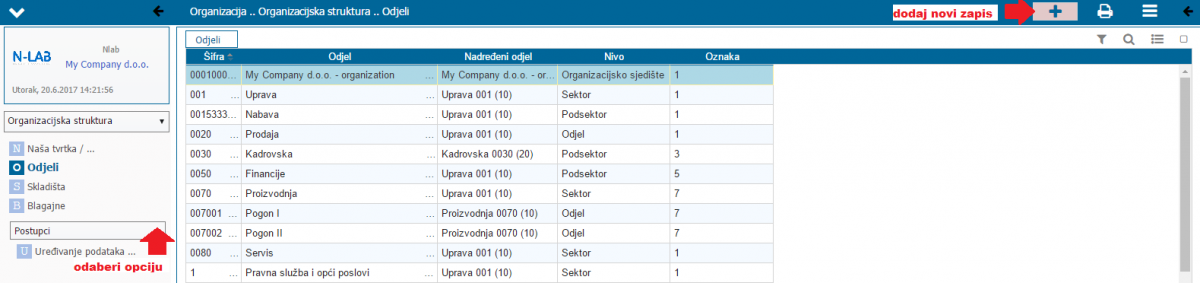
 s desne strane polja koristi se za dodavanje novih zapisa u izbornik polja ukoliko izbornik ne sadrži potrebne podatke
s desne strane polja koristi se za dodavanje novih zapisa u izbornik polja ukoliko izbornik ne sadrži potrebne podatke